Fitbit Aria और Fitbit Aria 2 बाथरूम स्केल हैं जो आपके पीसी या स्मार्टफोन से जुड़ते हैं ताकि आपको अपने वजन पर नज़र रखने में मदद मिल सके। प्रारंभिक फिटबिट एरिया सेटअप के बाद, आपको खातों को स्विच करने के लिए लॉग इन या आउट करने की आवश्यकता नहीं होगी।
फिटबिट एरिया क्या है?
फिटबिट एरिया मॉडल वाई-फाई-सक्षम स्मार्ट स्केल हैं जो उपयोगकर्ता के वजन, बॉडी मास इंडेक्स (बीएमआई), और दुबला द्रव्यमान या शरीर में वसा प्रतिशत का पता लगा सकते हैं।
प्रत्येक स्केल डेटा को Fitbit सर्वर पर भेजने से पहले अपनी स्क्रीन पर जानकारी प्रदर्शित करता है, जहां यह कनेक्टेड Fitbit उपयोगकर्ता के खाते के साथ समन्वयित करता है। आप इस डेटा को बुनियादी चार्ट और विज़ुअलाइज़ेशन में किसी भी निःशुल्क फिटबिट ऐप पर देख सकते हैं।
आठ व्यक्ति तक एक ही Fitbit Aria स्केल का उपयोग कर सकते हैं। स्मार्ट डिवाइस स्वचालित रूप से पता लगाता है कि इसका उपयोग कौन कर रहा है, अपने डेटा की तुलना पैमाने पर खड़े वर्तमान व्यक्ति से करता है।
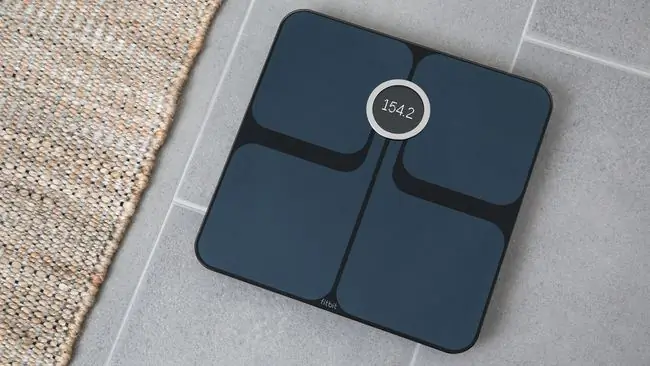
फिटबिट एरिया स्केल सेटअप करने के लिए आपको क्या चाहिए
इससे पहले कि आप अपना फिटबिट एरिया स्केल सेट कर सकें, आपको निम्नलिखित की आवश्यकता होगी।
- आपके घर के वाई-फाई नेटवर्क का नाम और पासवर्ड।
- विकल्प 1: एक टैबलेट, स्मार्टफोन या कंप्यूटर जिसमें फ्री फिटबिट ऐप इंस्टॉल है। फिटबिट ऐप विंडोज 10 पीसी और विंडोज 10 मोबाइल विंडोज फोन के अलावा आईओएस और एंड्रॉइड टैबलेट और स्मार्टफोन के लिए उपलब्ध है।
- विकल्प 2: विंडोज पीसी या मैक कंप्यूटर।
फिटबिट ऐप का उपयोग करके फिटबिट एरिया को कैसे सेटअप करें
आधिकारिक Fitbit ऐप का उपयोग करना Fitbit Aria 2 स्मार्ट स्केल सेट करने का सबसे तेज़ और आसान तरीका है।आईओएस, एंड्रॉइड या विंडोज 10 डिवाइस की अत्यधिक अनुशंसा की जाती है। पहली पीढ़ी के फिटबिट एरिया और फिटबिट एरिया 2 को स्थापित करने के तरीके लगभग समान हैं। फर्क सिर्फ इतना होगा कि यूजर आइकॉन चुनने के लिए फिटबिट एरिया 2 के मालिकों को अतिरिक्त विकल्प दिए जाएंगे।
- अपने Fitbit Aria 2 स्मार्ट स्केल को पलटें और पेपर टैग को बाहर निकालें, जिससे बैटरी डिवाइस से कनेक्ट हो सकेगी। एरिया 2 अपने आप चालू हो जाएगा। अगर आपके पास पहली पीढ़ी का फिटबिट एरिया स्केल है, तो आपको डिवाइस से एक बैटरी भी निकालनी होगी, 10 सेकंड प्रतीक्षा करनी होगी, और फिर इसके सेटअप मोड को सक्रिय करने के लिए इसे फिर से लगाना होगा।
- अपनी Fitbit Aria को लकड़ी या टाइल वाले फर्श पर रखें।
-
अपने स्मार्टफोन, टैबलेट या कंप्यूटर पर फिटबिट ऐप खोलें। अगर आप लॉग इन नहीं हैं, तो आपको ऐसा करने के लिए कहा जाएगा।
यदि आपके पास फिटबिट खाता नहीं है तो आपको एक फिटबिट खाता बनाने का मौका भी दिया जाएगा। फिटबिट ऐप्स सभी डिवाइसों में एक समान हैं, इसलिए ये निर्देश सेटअप प्रक्रिया को प्रतिबिंबित करेंगे, चाहे आप किसी भी फोन, टैबलेट या कंप्यूटर का उपयोग कर रहे हों।
- सुनिश्चित करें कि आपके डिवाइस का ब्लूटूथ चालू है।
-
सदस्यता कार्ड की तरह दिखने वाले आइकन पर क्लिक करें (एक वृत्त के साथ एक क्षैतिज आयत और अंदर तीन पंक्तियाँ)। यह आपको एक खाते और डिवाइस सेटिंग पृष्ठ पर ले जाएगा।
- चुनें डिवाइस सेट करें।
-
अगली स्क्रीन में Fitbit उपकरणों की सूची दिखाई देगी। सूची में अपना एरिया मॉडल ढूंढें और उस पर क्लिक करें।
यदि आप सुनिश्चित नहीं हैं कि आपके पास कौन सा मॉडल है, तो डिवाइस के नीचे की तरफ देखें। पहली पीढ़ी की Fitbit Aria में नीचे की ओर ऊबड़ खाबड़ होगी जबकि Aria 2 चिकनी होगी।
- फिर आपको डिवाइस की एक सारांश स्क्रीन दिखाई देगी। जारी रखने के लिए अपना फिटबिट एरिया 2 (या एरिया) सेट करें चुनें।
- अगली स्क्रीन उपयोग और गोपनीयता नीतियों के लिंक दिखाएगी। बेझिझक उन्हें पढ़ें और फिर मैं सहमत हूं चुनें।
- ऐप फिर आपके Fitbit Aria को अपने आप खोज लेगा। आपका फिटबिट एरिया स्केल चार अंकों का पिन कोड प्रदर्शित करेगा, और ऐप आपको इसे दर्ज करने के लिए कहेगा। इस विशिष्ट पैमाने को अपने Fitbit खाते से जोड़ने के लिए ऐप में कोड दर्ज करें।
-
एक बार जब स्मार्ट स्केल पिन कोड को संसाधित कर लेता है, तो आपका ऐप वाई-फाई सेटअप शुरू कर देगा ताकि आपका एरिया डेटा को फिटबिट सर्वर से सिंक कर सके। प्रक्रिया शुरू करने के लिए अगला चुनें।
- फिटबिट ऐप उपलब्ध वाई-फाई नेटवर्क की सूची दिखाएगा। अपना चुनें।
- अपना वाई-फाई पासवर्ड दर्ज करें और कनेक्ट चुनें।
- यदि आपका फिटबिट एरिया आपके वाई-फाई नेटवर्क से कनेक्ट करने में सक्षम था, तो उसके डिस्प्ले पर एक टिक दिखाई देगा और आपका ऐप आपको कनेक्शन की पुष्टि करने वाला एक संदेश दिखाएगा। ऐप में, जारी रखने के लिए अगला चुनें।
-
इस अगले चरण के दौरान, आप Fitbit Aria 2 स्केल का उपयोग करते समय खुद का प्रतिनिधित्व करने के लिए एक आइकन चुनेंगे। डेटा सही फिटबिट खाते के साथ समन्वयित हो रहा है, इसकी पुष्टि करने के लिए हर बार जब आप खुद को तौलते हैं तो यह आइकन एरिया 2 की स्क्रीन पर प्रदर्शित होगा। अपना पसंदीदा आइकन चुनें और फिर Select पर क्लिक करें
पहली पीढ़ी के फिटबिट एरिया मालिकों के लिए यह कदम नहीं दिखाया जाएगा।
- फिर फिटबिट ऐप आपको एरिया स्केल का उपयोग करने के लिए कुछ टिप्स दिखाएगा। युक्तियों के माध्यम से आगे बढ़ने के लिए अगला चुनें।
-
फिटबिट ऐप अंततः अनुरोध करेगा कि आप एक परीक्षण वजन करें। अपने जूते और मोज़े हटा दें और आरिया पर कदम रखें। ऐप में अगला चुनें।
- फिर आप कुछ और Fitbit Aria टिप्स देखेंगे। इन स्क्रीन के माध्यम से प्रगति करने और सेटअप प्रक्रिया को समाप्त करने के लिए अगला चुनें।
आपके परीक्षण वजन के दौरान, या फिटबिट एरिया 2 की स्थापना के बाद आपके पहले वजन सत्र के दौरान, स्क्रीन आपके चुने हुए आइकन, एक क्रॉस और एक टिक विकल्प प्रदर्शित कर सकती है ताकि यह पुष्टि की जा सके कि सिंक करने से पहले सही व्यक्ति पैमाने पर था उनके Fitbit खाते में डेटा।
अगर ऐसा होता है, तो स्केल से हट जाएं और फिर एक पैर से संबंधित साइड पर टैप करें। यदि बाईं ओर क्रॉस और दाईं ओर टिक दिखाई देता है, तो सही आइकन दिखाई देने की पुष्टि करने के लिए दाईं ओर का चयन करें। एरिया 2 को यह बताने के लिए बाईं ओर का चयन करें कि उसने गलत खाते का पता लगाया है।
मैक या पीसी का उपयोग करके फिटबिट एरिया कैसे सेट करें
यदि आपके पास स्मार्टफोन या टैबलेट नहीं है, तो एक वैकल्पिक सेटअप विधि उपलब्ध है जो एक प्रोग्राम का उपयोग करती है जिसे आप आधिकारिक फिटबिट वेबसाइट से डाउनलोड कर सकते हैं। यदि आपके पास विंडोज 10 पीसी है, तो यह अत्यधिक अनुशंसा की जाती है कि आप फिटबिट ऐप डाउनलोड करें और ऊपर बताए गए चरणों का पालन करें क्योंकि यह विधि अधिक विश्वसनीय है।

- अपने मैक या पीसी पर, अपना पसंदीदा इंटरनेट ब्राउज़र खोलें और https://www.fitbit.com/setup/aria पर जाएं।
- अपने कंप्यूटर के लिए प्रासंगिक प्रोग्राम डाउनलोड करें और इसे खोलें।
- चुनें आरंभ करें.
-
अपने Fitbit खाते में लॉग इन करें या अपना ईमेल और एक अद्वितीय पासवर्ड दर्ज करके एक नया खाता बनाएं।
यदि आप एक नया खाता बना रहे हैं, तो आपको अपना लिंग, ऊंचाई और अन्य व्यक्तिगत जानकारी दर्ज करने के लिए कहा जाएगा।
- फिर प्रोग्राम आपसे अपने एरिया स्केल का नाम बताने के लिए कहेगा। आप इसे अपनी इच्छानुसार कुछ भी कह सकते हैं। इसके लिए अपना नाम दर्ज करें और अगला चुनें।
-
फिर आप अपना स्केल सेटअप मोड में रखेंगे। ऐसा करने के लिए, फिटबिट एरिया के बैटरी दरवाजे में मौजूद पेपर स्लिप को हटा दें। यदि सही तरीके से किया जाए तो Aria का डिस्प्ले आपको बताएगा कि यह सेटअप मोड में है।
अगर यह काम नहीं करता है, तो आपको डिवाइस से कम से कम एक बैटरी निकालनी होगी, 10 सेकंड प्रतीक्षा करनी होगी और फिर उसे वापस अंदर रखना होगा।
- कार्यक्रम में, अपने वाई-फाई नेटवर्क का नाम और पासवर्ड दर्ज करें। आपका कंप्यूटर यह जानकारी आपके एरिया को भेजेगा, जो सेटअप को पूरा करने के लिए फिटबिट के सर्वर से कनेक्ट होगा। इसे पूरा होने में दो मिनट तक लग सकते हैं।
- सफल होने पर, आपके एरिया के डिस्प्ले पर एक स्माइली फेस आइकन दिखाई देगा, और आपके कंप्यूटर पर प्रोग्राम आपको एक कंप्लीशन मैसेज देगा।
फिटबिट एरिया और फिटबिट एरिया 2 कैसे अलग हैं?
दोनों फिटबिट एरिया स्मार्ट स्केल वजन, बीएमआई और दुबला द्रव्यमान का पता लगा सकते हैं और ऑनलाइन फिटबिट खातों में सिंक कर सकते हैं। हालाँकि, Fitbit Aria 2 में मूल पर कई सुधार हैं। यहां बताया गया है कि Fitbit Aria 2 कैसे अलग है।
- Fitbit Aria 2 ने अपनी रीडिंग के साथ सटीकता में सुधार किया है।
- भौतिक डिज़ाइन थोड़ा अलग है, बड़ी स्क्रीन के साथ।
- बेहतर वाई-फाई नेटवर्क संगतता जो इसे अधिक प्रकार के वाई-फाई सिग्नल का पता लगाने और कनेक्ट करने की अनुमति देती है।
- द फिटबिट एरिया 2 में ब्लूटूथ कार्यक्षमता है, जो इसे एक फिटबिट ऐप से सिंक करने की अनुमति देता है जो कि ब्लूटूथ सक्षम डिवाइस जैसे स्मार्टफोन या टैबलेट पर स्थापित है।
- एरिया 2 पर वजन सीमा 400 पाउंड तक बढ़ा दी गई है। मूल एरिया 350 पाउंड से कम वजन वाले उपयोगकर्ताओं तक सीमित थी।
- फिटबिट एरिया 2 की स्क्रीन प्रत्येक उपयोगकर्ता के लिए एनिमेटेड अभिवादन और आइकन प्रदर्शित करती है।






